来源:小编 更新:2024-09-26 06:08:54
用手机看

随着电脑使用频率的增加,系统故障也成为了用户们头疼的问题。当电脑出现蓝屏、死机、无法启动等情况时,系统还原功能便成为了拯救电脑的利器。本文将详细介绍如何在Widows系统中进行开机系统还原,帮助您轻松应对系统故障。
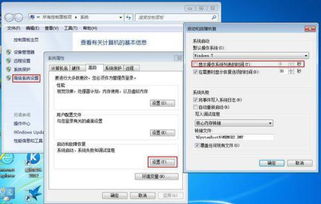

Widows开机系统还原是一种恢复电脑系统到之前某个状态的功能。通过使用系统还原,用户可以将电脑恢复到之前创建的还原点,从而解决因软件安装、系统更新、病毒感染等原因导致的系统故障。


以下是在Widows系统中进行开机系统还原的步骤:
在电脑运行正常时,建议先创建一个还原点,以便在系统出现问题时能够快速恢复。创建还原点的具体操作如下:
点击“开始”菜单,选择“控制面板”。
在控制面板中,找到并点击“系统和安全”。
在“系统和安全”下,点击“系统”。
在左侧菜单中,点击“系统保护”。
在“系统保护”窗口中,点击“创建”按钮。
在弹出的窗口中,输入还原点的名称,然后点击“创建”按钮。
等待还原点创建完成。
当电脑出现故障时,可以按照以下步骤进入系统还原:
开机时按下F8键,进入高级启动选项。
在高级启动选项中,选择“系统还原”。
按照提示操作,选择要还原的还原点。
点击“下一步”,然后点击“完成”开始还原过程。
系统还原过程可能需要一段时间,请耐心等待。还原完成后,电脑将自动重启,并恢复到选择的还原点状态。
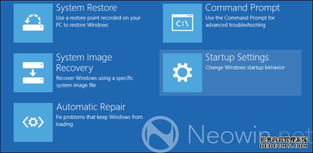
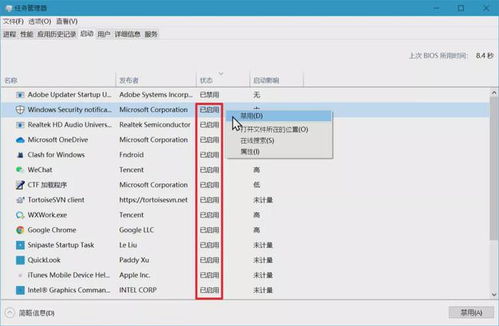
在使用系统还原功能时,请注意以下事项:
在创建还原点之前,请确保备份重要数据。
系统还原会覆盖所有还原点之后的更改,包括软件安装、系统更新等。
如果电脑无法正常启动,请尝试使用U盘或光盘启动电脑,然后进入系统还原。
在还原过程中,请勿关闭电脑电源,以免造成数据丢失。


Widows开机系统还原功能为用户提供了便捷的系统故障修复方法。通过本文的介绍,相信您已经掌握了如何在Widows系统中进行开机系统还原。当电脑出现故障时,不妨尝试使用系统还原功能,让电脑恢复到正常状态。